時間:2017-07-04 來源:互聯網 瀏覽量:
今天給大家帶來蘋果電腦qq截圖用不了怎麼解決,蘋果電腦qq截圖用不了的解決方法,讓您輕鬆解決問題。
蘋果電腦qq截圖用不了怎麼辦 Mac電腦上的QQ用不了截圖怎麼辦。現在蘋果電腦的用戶是越來愈多了,因為很多人覺得蘋果的電腦不僅逼格很高,而且係統也是強運Windows係統。其實蘋果的電腦係統也不是萬能的,畢竟它也會經常的出現問題。當我們在使用蘋果版本的qq的時候,發現無法使用截圖。那麼我們應該怎麼辦呢?一起來看看吧。
1、首先我們打開 Mac 上的 Finder 窗口,打開“應用程序”目錄,如圖所示
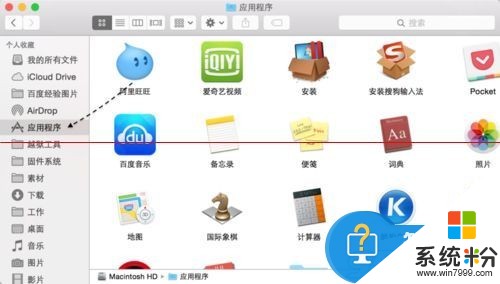
2、接著在應用程序目錄裏,找到 QQ 應用程序圖標,點擊右鍵並選擇“顯示包內容”選項。
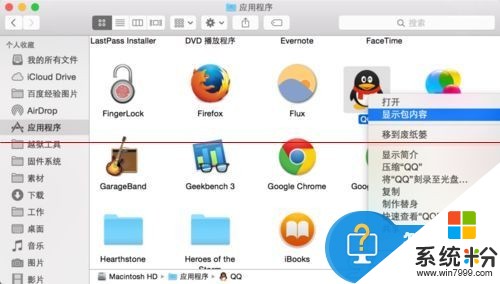
3、隨後請點擊打開 Contents 這個目錄,如圖所示
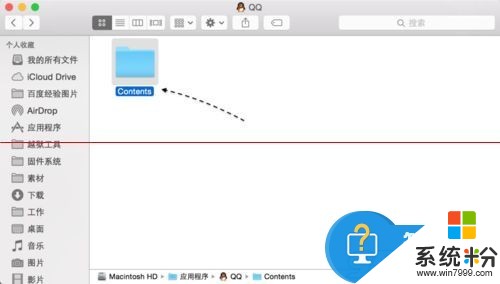
4、接下來請依次點擊進入 LibraryLoginiterms 這個目錄中,然後雙擊打開 ScreenCapture 這個應用。

5、隨後我們再嚐試用 QQ 來截圖,應該就可以恢複正常了。

6、如果按照上麵的方法操作以後,還是不行的話,你還可以嚐試先退出QQ,再重新打開。最後還不行的話,還可以嚐試重新啟動電腦。

其實這樣的問題是非常的常見的,畢竟蘋果電腦的操作係統沒有Windows的好用。上麵的方法是可以幫助到我們解決這樣的問題的,希望也能夠幫助到你們。
以上就是蘋果電腦qq截圖用不了怎麼解決,蘋果電腦qq截圖用不了的解決方法教程,希望本文中能幫您解決問題。